Содержание:
Драйверы – это специальное программное обеспечение, необходимое для полноценной работы и взаимодействия всех устройств компьютера. В этой статье речь пойдет о том, как скачать и установить такое ПО для ноутбука Lenovo G710.
Загрузка и установка драйверов для Lenovo G710
Существует несколько вариантов поиска программного обеспечения. Основной – посещение ресурса поддержки Lenovo. Здесь всегда можно скачать актуальные пакеты для вашего лэптопа. Есть и другие способы, подразумевающие использование различных инструментов.
Способ 1: Официальный ресурс поддержки
Большинство производителей электроники имеют на своих сайтах специальный раздел, содержащий актуальные драйверы для произведенных ими устройств. Леново не является исключением.
- Первое, что необходимо сделать после перехода по ссылке, это выбрать свою версию Windows в выпадающем списке «Операционные системы».
- Далее нажимаем на стрелку возле выбранного наименования, раскрыв список файлов.
Еще раз жмем на стрелку, на этот раз рядом с нужным пакетом, после чего появятся описание и «Индивидуальные загрузки».
- Нажимаем «Скачать» и ждем завершения процесса.
- Запускаем загруженный пакет и в первом окне жмем «Next».
- Устанавливаем переключатель в положение «I accept the agreement», приняв лицензионное соглашение, и снова «Next».
- Оставляем путь, предлагаемый программой.
- В следующем окне нажимаем «Install».
- Завершаем работу программы установки кнопкой «Finish». В большинстве случаев после окончания операции требуется перезагрузка.
Это был один из вариантов инсталляции. Интерфейс установщиков других пакетов может отличаться от показанного, но сам процесс будет аналогичным.
Способ 2: Программа автоматического обновления Lenovo
На странице загрузки драйверов (ссылка выше) присутствует вкладка, на которой можно обновить ПО лэптопа с помощью автоматического инструмента.
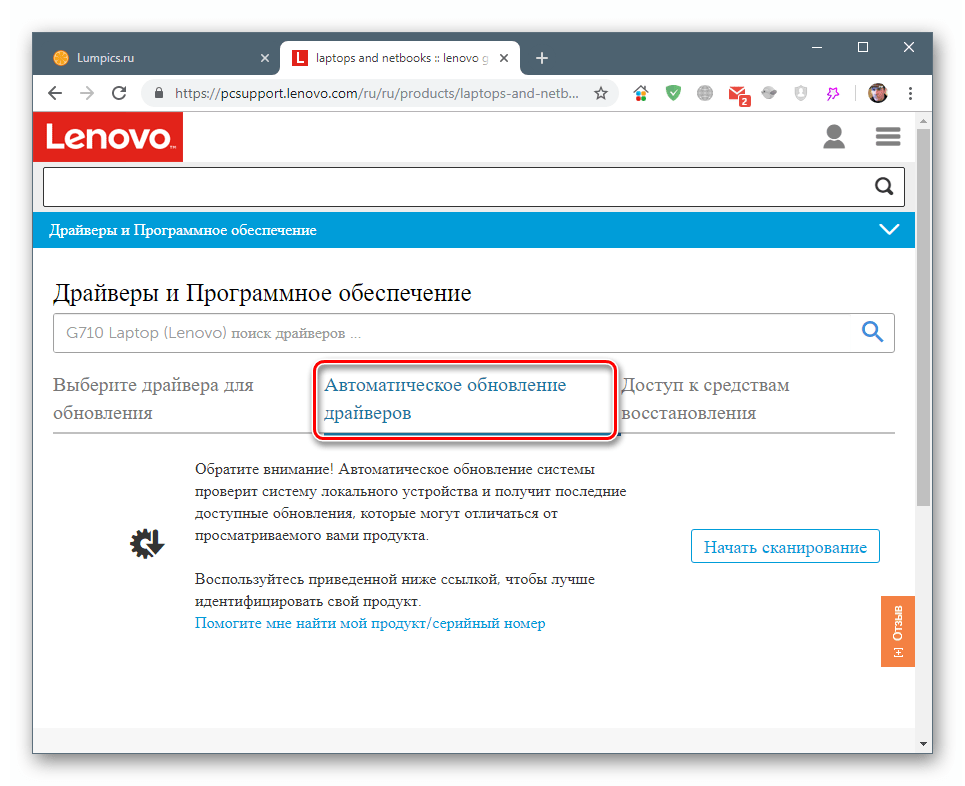
- Нажимаем кнопку «Начать сканирование».
- Принимаем условия использования программы.
- Выбираем место для сохранения установщика.
- Запускаем файл LSBSetup.exe и устанавливаем программу, следуя подсказкам «Мастера».
- Далее возвращаемся на страницу, где мы запускали сканирование. Здесь, возможно, появится всплывающее окно, показанное на скриншоте. Если это так, то нажимаем «Установить».
Дополнительный софт загрузится и установится в автоматическом режиме.
- Перезагружаем страницу, снова переходим на вкладку «Автоматическое обновление драйверов» и еще раз нажимаем «Начать сканирование» (см. выше). Программа сама произведет все необходимые операции.
Способ 3: Специализированные программы
Установку драйверов также можно производить с помощью специального софта. Принцип его работы заключается в сканировании системы для обнаружения устройств, программное обеспечение которых нуждается в обновлении. Далее программа самостоятельно осуществляет поиск пакетов на серверах разработчиков и инсталлирует их. На сегодняшний день наиболее удобными и надежными являются два продукта – DriverMax и DriverPack Solution. Как ими пользоваться, описано в статье, доступной по ссылке ниже.
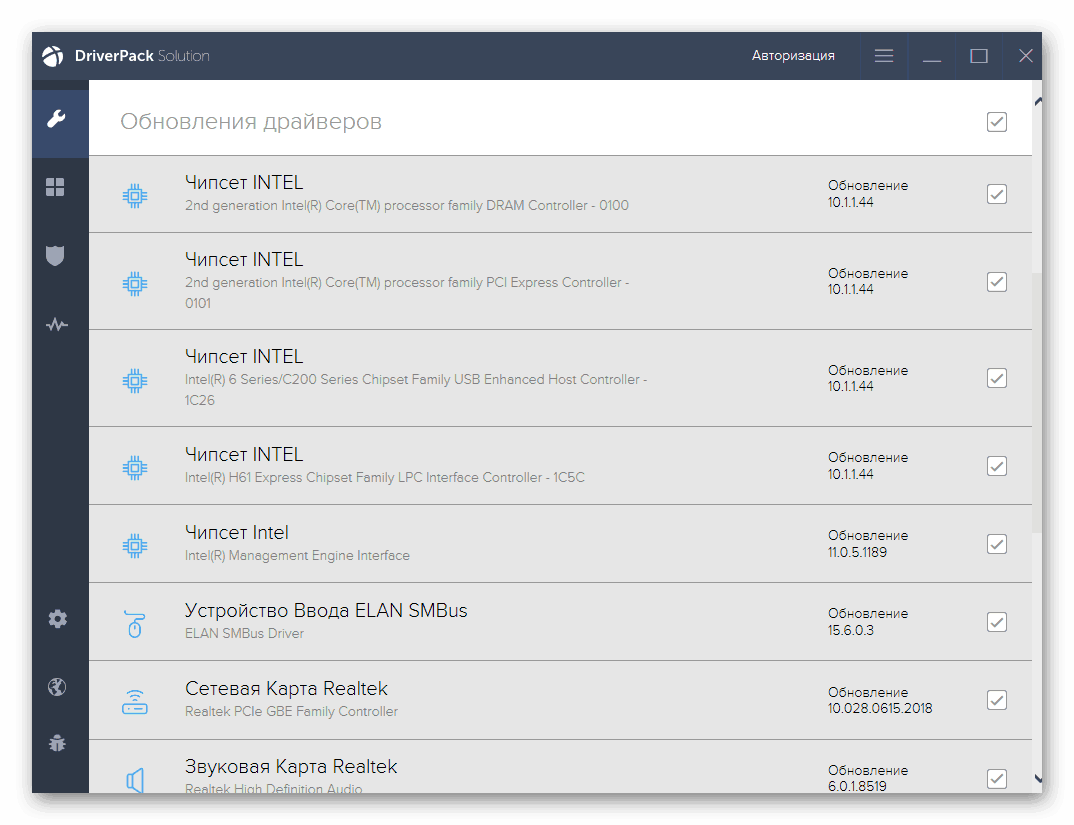
Подробнее: Обновление драйверов программой DriverPack Solution, DriverMax
Способ 4: Идентификатор оборудования
В одном из разделов свойств девайса в «Диспетчере устройств» содержатся сведения об ID (ИД) оборудования. Эти данные являются уникальными и помогают разыскать драйвер, используя специальные ресурсы в интернете. Таким образом можно обновить все программное обеспечение для ноутбука, а точнее, для каждого устройства по отдельности.
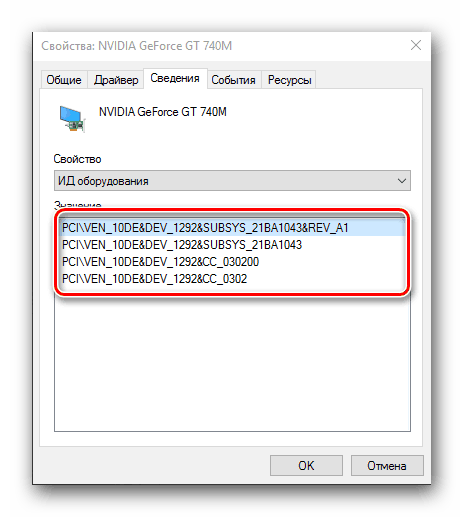
Подробнее: Поиск драйверов по ID оборудования
Способ 5: Встроенные системные инструменты
«Диспетчер устройств» Windows имеет собственный инструмент для обновления драйверов. Работает он как в ручном режиме с возможностью принудительной установки пакетов, так и в автоматическом, с поиском файлов в сети.
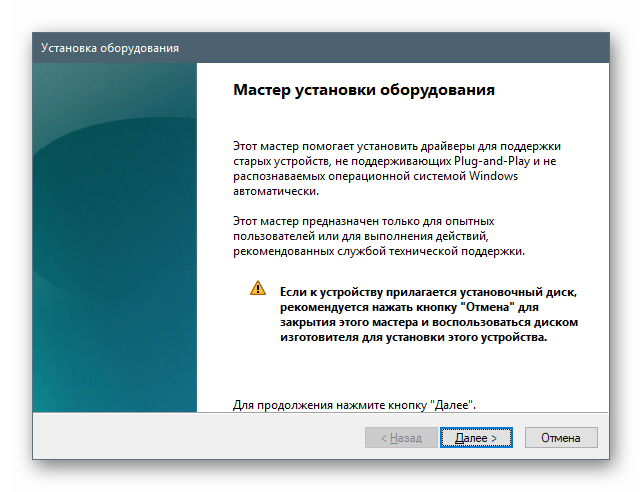
Подробнее: Как обновить драйвера на Windows
Заключение
Сегодня мы научились скачивать и устанавливать драйвера для ноутбука Lenovo G710. В обычной ситуации приоритетным способом является посещение страницы поддержки на официальном сайте. Там же можно воспользоваться и автоматическим инструментом. Если доступа к сайту нет (такое бывает) или возникают проблемы со стандартными пакетами, обратитесь к другим средствам.
 Наш Telegram каналТолько полезная информация
Наш Telegram каналТолько полезная информация
 Скачиваем драйверы для AMD Radeon HD 5700 Series
Скачиваем драйверы для AMD Radeon HD 5700 Series
 Поиск и скачивание драйвера для AMD Radeon HD 6670
Поиск и скачивание драйвера для AMD Radeon HD 6670
 Устанавливаем драйвера для МФУ KYOCERA TASKalfa 181
Устанавливаем драйвера для МФУ KYOCERA TASKalfa 181
 Установка драйвера для A4Tech Bloody v5
Установка драйвера для A4Tech Bloody v5
 Скачивание драйвера для Canon MF4730
Скачивание драйвера для Canon MF4730
 Установка драйвера для ATI Radeon HD 4800 Series
Установка драйвера для ATI Radeon HD 4800 Series
 Скачать драйвер для AMD Radeon R7 200 series
Скачать драйвер для AMD Radeon R7 200 series
 Установка драйвера для принтера Canon F151300
Установка драйвера для принтера Canon F151300
 Установка драйверов для ноутбука Samsung R540
Установка драйверов для ноутбука Samsung R540
 Установка драйвера для Wi-Fi адаптера TP-Link TL-WN721N
Установка драйвера для Wi-Fi адаптера TP-Link TL-WN721N
 Установка драйверов для материнской платы ASUS M5A78L-M LX3
Установка драйверов для материнской платы ASUS M5A78L-M LX3
 Выбираем драйвера для накопителя My Passport Ultra
Выбираем драйвера для накопителя My Passport Ultra
 Установка драйверов для Samsung NP355V5C
Установка драйверов для Samsung NP355V5C
 Драйвера для компьютерного руля Logitech G25 Racing Wheel
Драйвера для компьютерного руля Logitech G25 Racing Wheel
 Загрузка и установка драйверов для звукового интерфейса M-Audio M-Track
Загрузка и установка драйверов для звукового интерфейса M-Audio M-Track
 Загружаем драйвера для ноутбука ASUS K52J
Загружаем драйвера для ноутбука ASUS K52J
 Загружаем драйвера для ноутбука ASUS A52J
Загружаем драйвера для ноутбука ASUS A52J
 Загрузка драйверов для мониторов Acer
Загрузка драйверов для мониторов Acer
 Загрузка драйверов для материнской платы ASRock
Загрузка драйверов для материнской платы ASRock
 Скачиваем драйвера для USB портов
Скачиваем драйвера для USB портов lumpics.ru
lumpics.ru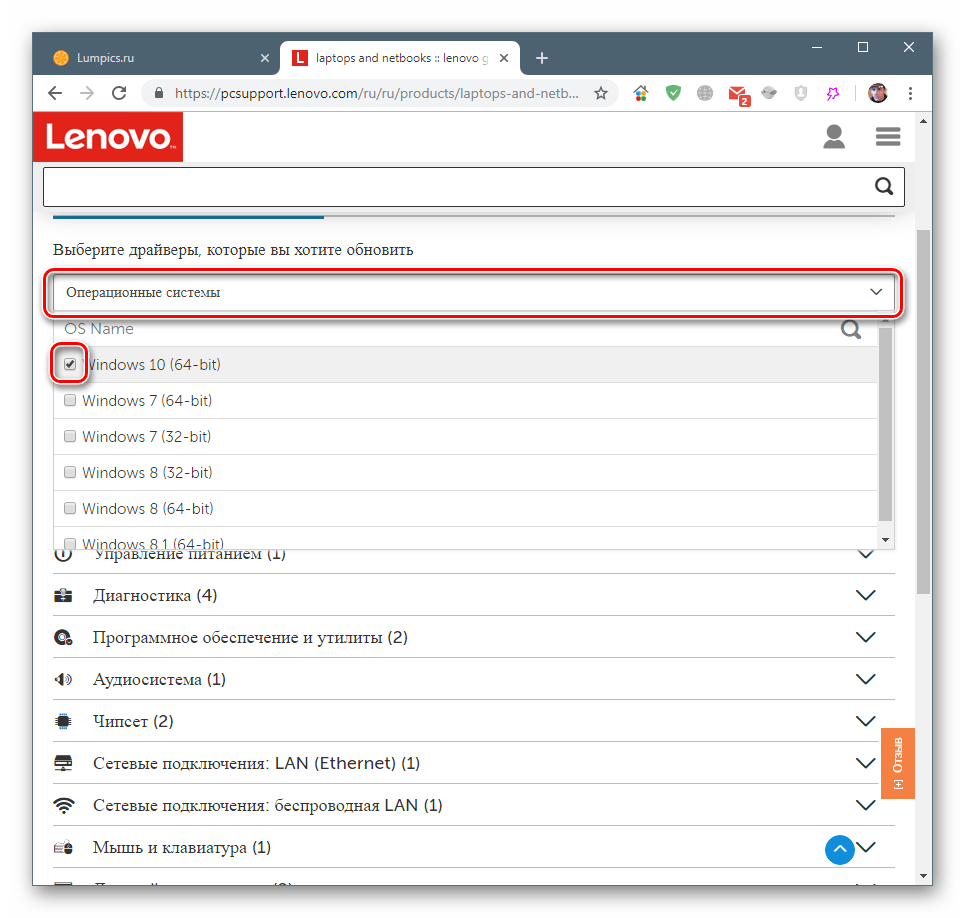

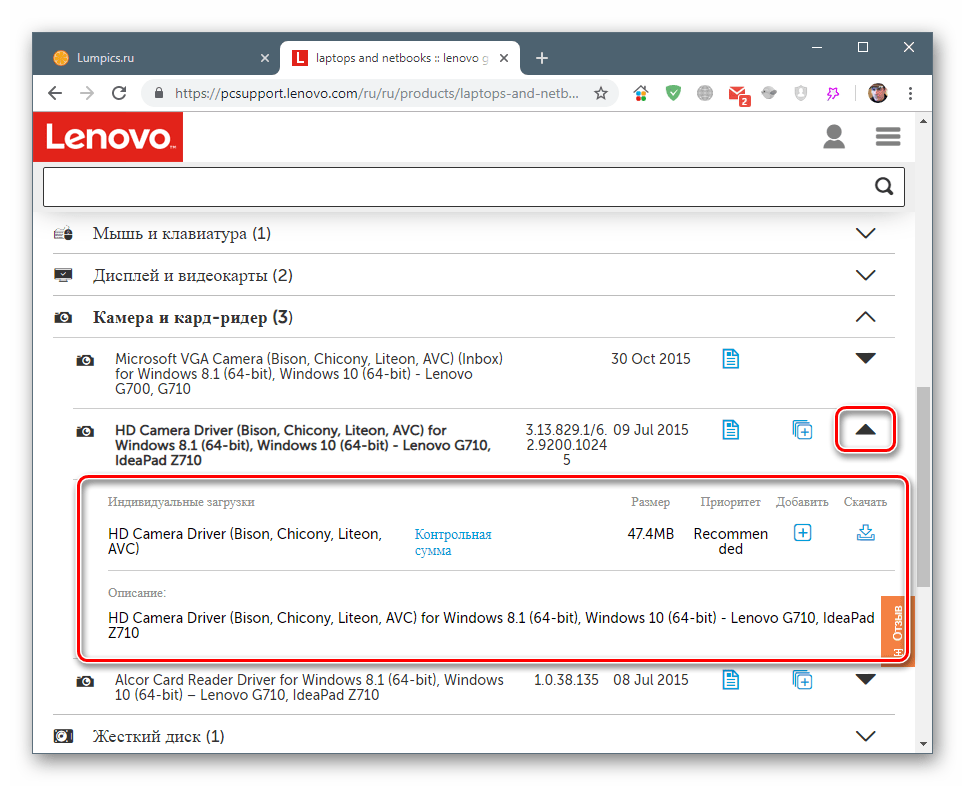

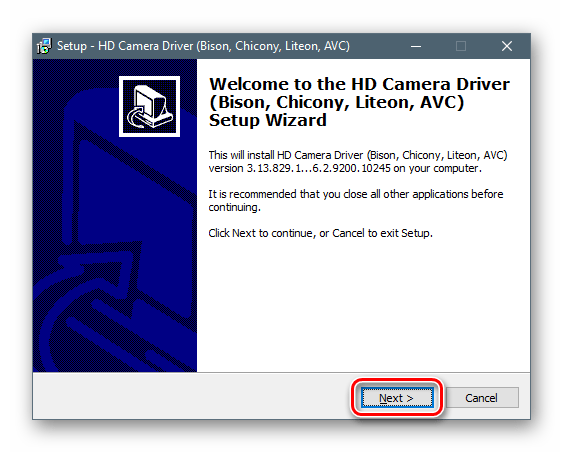

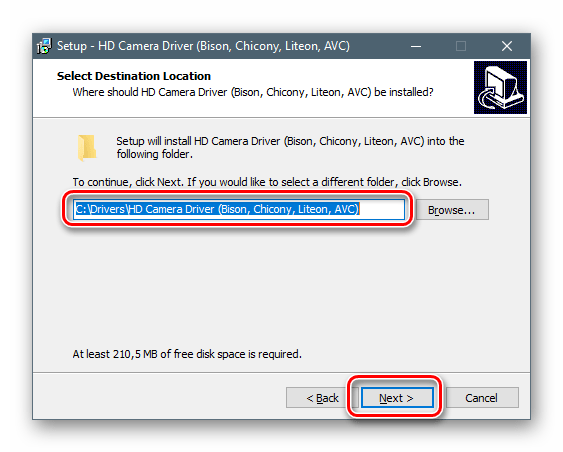
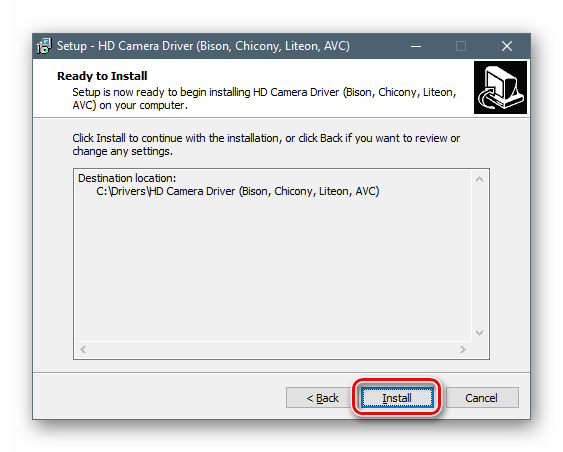
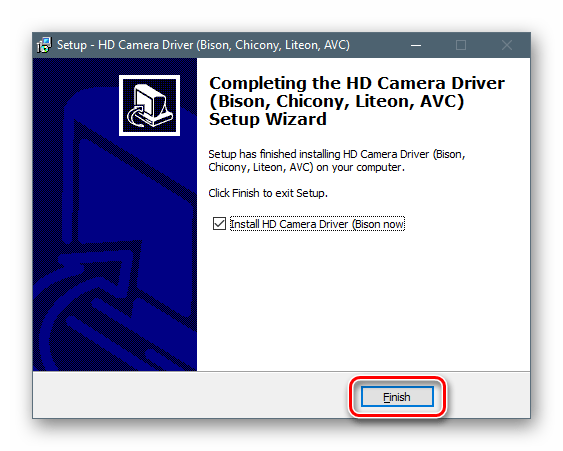
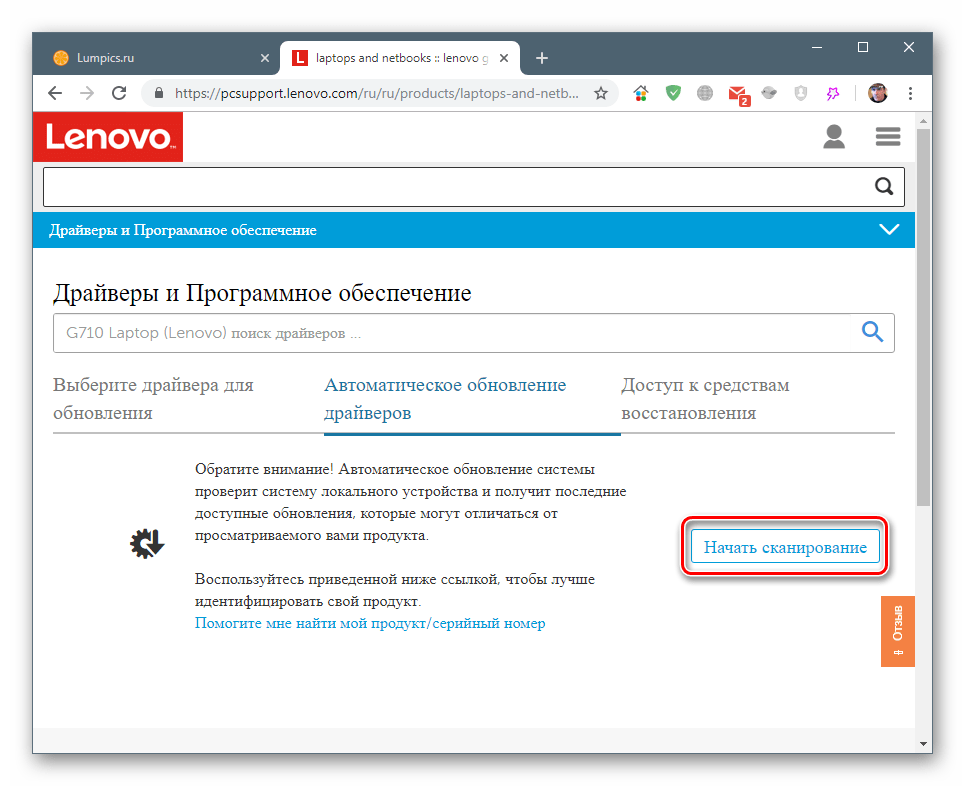
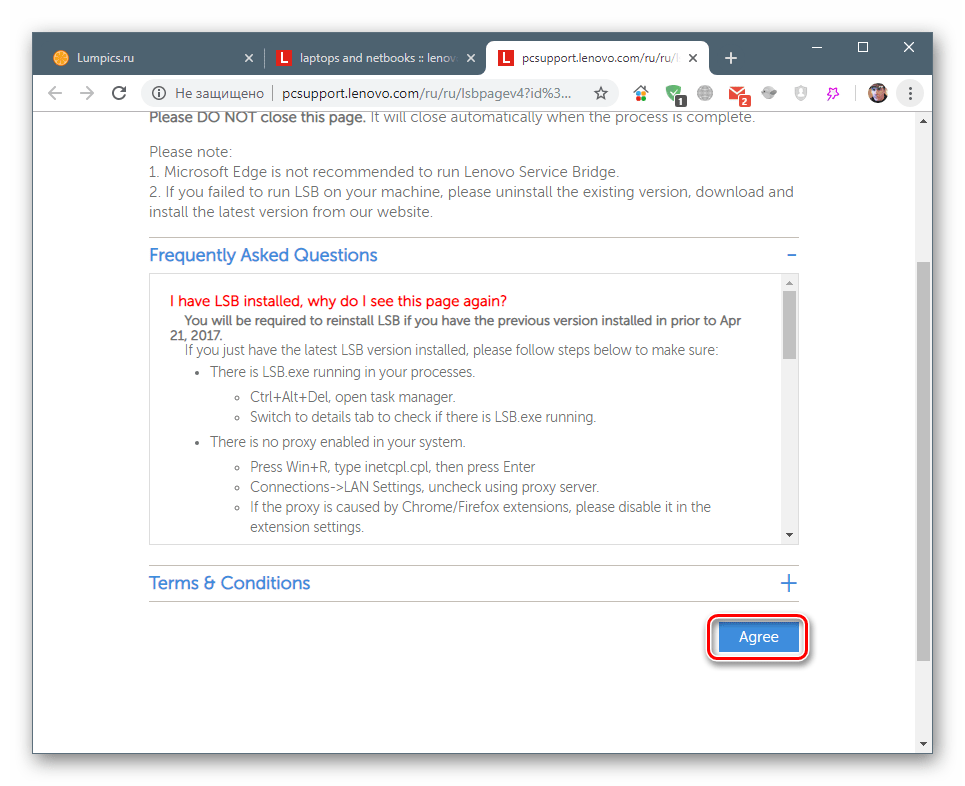
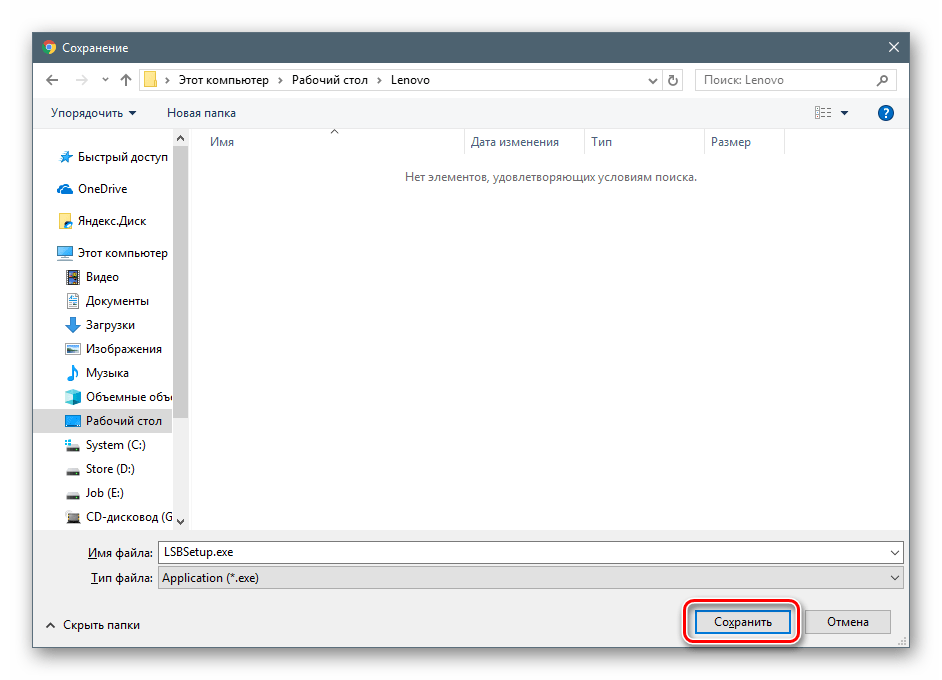
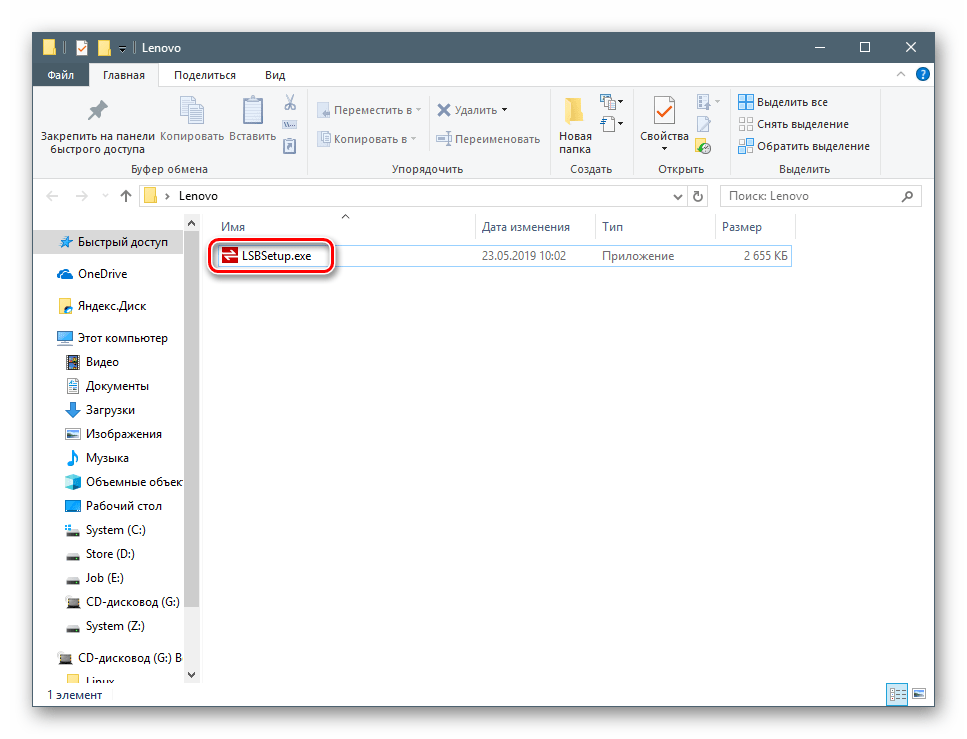
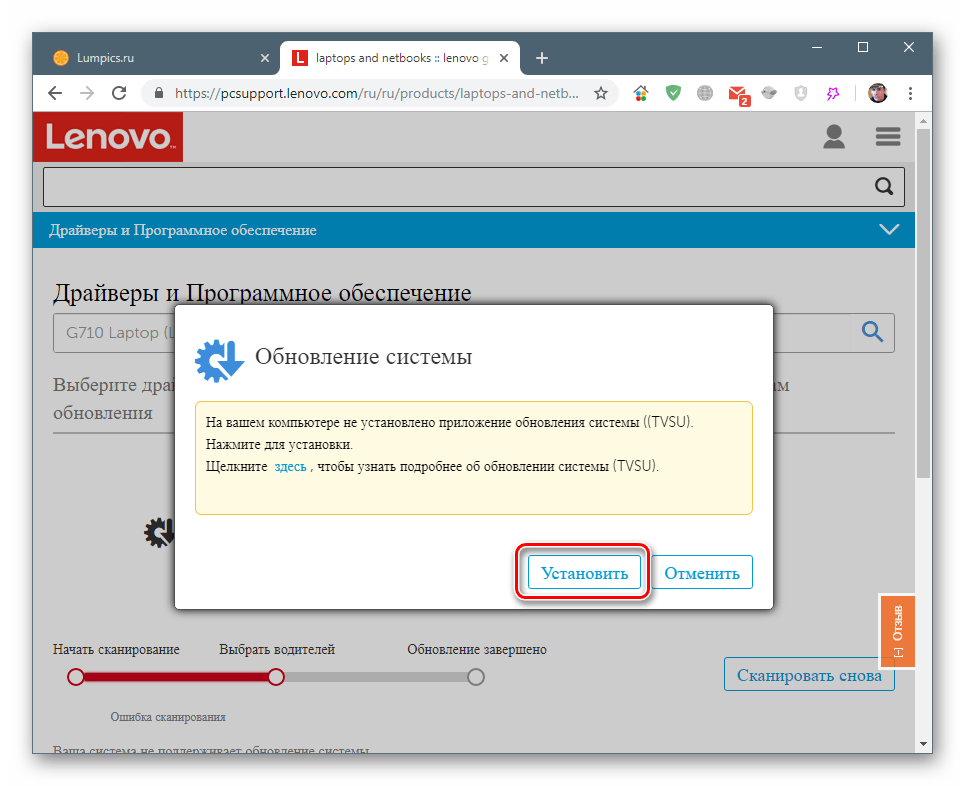
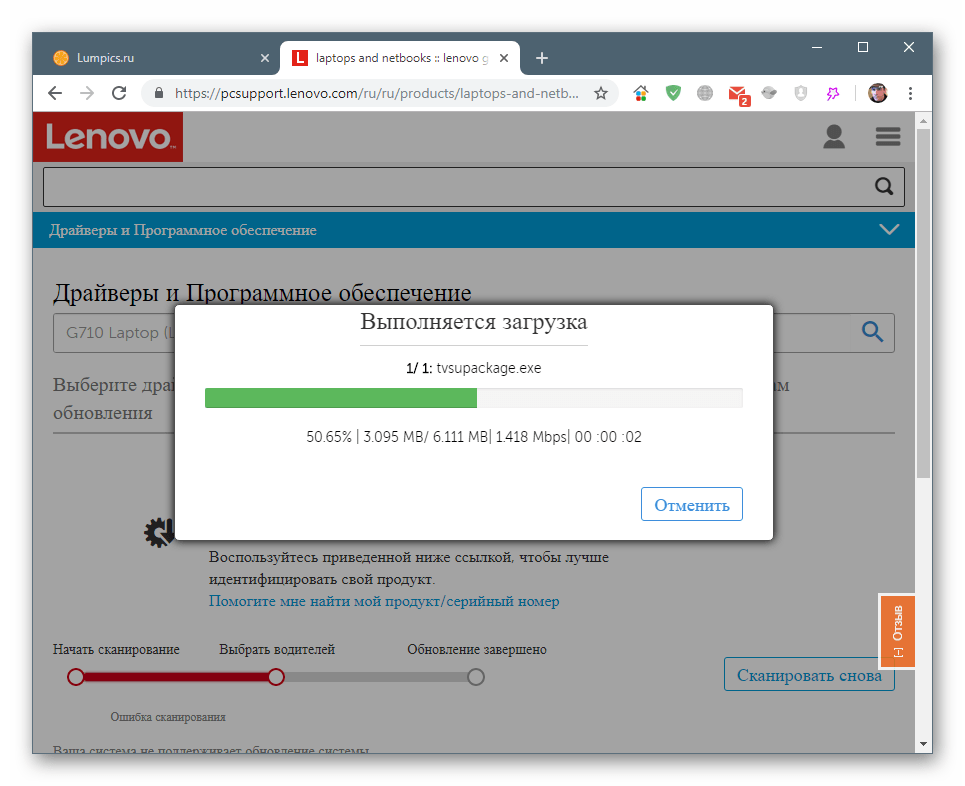









Все получилось, большое спасибо